เครือข่ายไร้สายกลายเป็นตัวเลือกที่ผู้ใช้ใช้กันอย่างแพร่หลาย ไม่กี่ปีที่ผ่านมาเป็นเรื่องปกติที่จะนำทางผ่านอุปกรณ์ที่เชื่อมต่อด้วยสายเคเบิล อย่างไรก็ตามการเพิ่มขึ้นของอุปกรณ์เคลื่อนที่และความจุที่มากขึ้นของเครือข่าย Wi-Fi ทำให้ทุกวันนี้การท่องเว็บโดยไม่ใช้สายเคเบิลเป็นเรื่องปกติมากขึ้น แต่แน่นอนว่านี่อาจทำให้เกิดปัญหาได้เช่นกัน วันนี้เราจะมาอธิบายว่าจะทำอย่างไรถ้าเราเห็นความล้มเหลวที่ Windows บริการไร้สาย ไม่ได้ทำงาน
Windows Wireless Service ไม่ทำงาน

มีปัญหากับ เครือข่ายไร้สาย สามารถเกิดขึ้นในระบบปฏิบัติการใดก็ได้ อย่างไรก็ตามสิ่งที่ใช้กันมากที่สุดในคอมพิวเตอร์เดสก์ท็อปในปัจจุบันคือ Windows 10 ด้วยเหตุนี้เราจึงมุ่งเน้นไปที่ความล้มเหลวนี้ซึ่งอาจส่งผลกระทบต่อผู้ใช้และวิธีที่พวกเขาท่องเน็ต พวกเขาอาจมีปัญหาในการเชื่อมต่อกับเครือข่าย
กำลังพยายามเชื่อมต่อกับ เครือข่าย Wi-Fi อาจทำให้เกิดปัญหาได้ บางครั้งความผิดพลาดเกิดจากเราเตอร์ไร้สายเอง เครือข่ายอาจไม่ได้รับการกำหนดค่าที่ดีหรือสัญญาณไม่ดีที่สุด แต่ในหลาย ๆ ครั้งปัญหาก็อยู่ในระบบเอง อาจมีข้อขัดแย้งของซอฟต์แวร์การอัปเดตที่ไม่สมบูรณ์หรือโปรแกรมที่กำหนดค่าไม่ถูกต้อง ในบรรดาข้อผิดพลาดเหล่านี้สิ่งหนึ่งที่เราพบใน Windows คือข้อผิดพลาดที่บ่งชี้ว่าบริการไร้สายไม่ทำงาน
โชคดีที่เรามีตัวเลือกต่างๆในการพยายามแก้ไขปัญหานี้ คุณต้องทำตามขั้นตอนง่ายๆที่เราจะอธิบาย
อัพเดตไดรเวอร์
สิ่งที่เราแนะนำเสมอคือการ อัพเดตไดรเวอร์อยู่เสมอ . เป็นสิ่งสำคัญมากที่จะต้องมีซอฟต์แวร์ทุกประเภทเวอร์ชันล่าสุดที่เราใช้อยู่เสมอ ในแง่หนึ่งเราจะได้รับการปรับปรุงในแง่ของประสิทธิภาพเนื่องจากการอัปเดตแต่ละครั้งมักจะมีการเปลี่ยนแปลงในเชิงบวก แต่ในทางกลับกันเรากำลังจะปรับปรุงความปลอดภัยของเรา
บางครั้งการมีไดรเวอร์ที่ล้าสมัยอาจทำให้เกิดข้อขัดแย้งที่แปลเป็นข้อผิดพลาดเมื่อเรียกดูเครือข่าย ด้วยเหตุนี้การอัปเดตไดรเวอร์ให้เป็นเวอร์ชันล่าสุดจึงเป็นสิ่งสำคัญ
ในกรณีนี้เราต้องไปที่ Start เขียน Device Manager และเรียกใช้ ด้านในเราจะเห็นตัวเลือกของ เครือข่าย อะแดปเตอร์และมองหาการ์ดไร้สายของเรา เราต้องคลิกขวาแล้วกด Update Driver
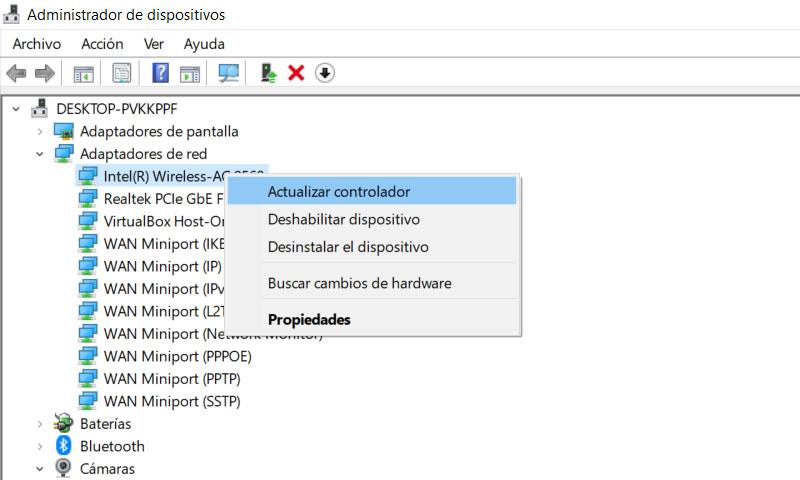
ตรวจสอบบริการกำหนดค่าอัตโนมัติ WLAN
อีกขั้นตอนหนึ่งที่เราต้องดำเนินการคือตรวจสอบบริการกำหนดค่า WLAN อัตโนมัติ ใน Windows มีบริการมากมายที่ทำงานเพื่อให้ทุกอย่างเป็นไปตามลำดับ อย่างไรก็ตามบางครั้งอาจกำหนดค่าบริการหลักไม่ถูกต้อง
ในกรณีนี้เรากดคีย์ผสม Win + R และดำเนินการ services.msc . เมื่อเราไปถึงที่นั่นเราต้องมองหาบริการกำหนดค่า WLAN อัตโนมัติ เราต้องแน่ใจว่าสถานะกำลังทำงานอยู่ หากไม่เป็นเช่นนั้นเราจะต้องคลิกขวาป้อนคุณสมบัติและในประเภทการเริ่มต้นให้เลือกอัตโนมัติ
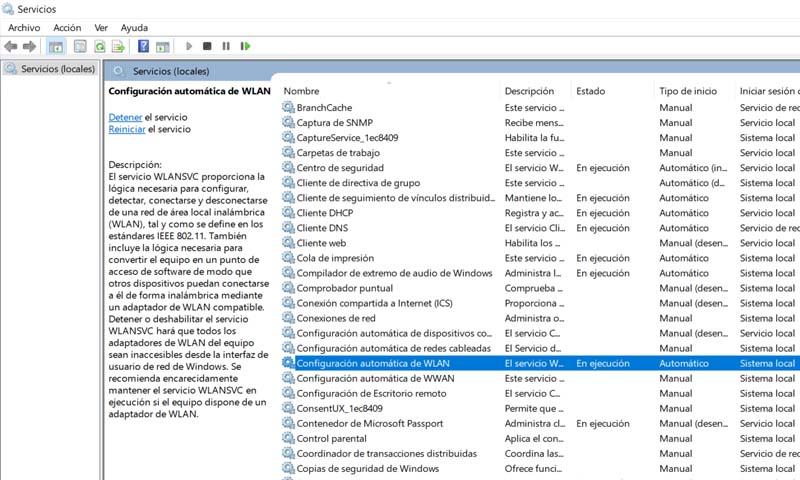
เรียกใช้คำสั่ง SFC
เราสามารถนำฟังก์ชันนี้มาพิจารณาได้ด้วย คำสั่ง SFC สแกนไฟล์ระบบที่มีการป้องกันทั้งหมดและแทนที่ไฟล์ที่อาจเสียหายด้วยสำเนาแคชของไฟล์เดียวกันนั้น สิ่งนี้สามารถช่วยแก้ปัญหาได้
สำหรับสิ่งนี้เราต้องเข้าสู่ Start เขียน cmd และเรียกใช้ในฐานะผู้ดูแลระบบ จากนั้นคุณต้องเรียกใช้คำสั่ง sfc / scannow เรารอให้เสร็จสิ้นและรีสตาร์ทคอมพิวเตอร์ จากนั้นเราสามารถทดสอบได้ว่าข้อผิดพลาดกับบริการไร้สายของ Windows ยังคงมีอยู่หรือไม่
รีเซ็ต Winsock
เรายังสามารถเรียกใช้คำสั่งอื่นเพื่อแก้ปัญหานี้ได้โดยไม่ต้องไปไกลเกินไป คราวนี้เราจะรีเซ็ต Winsock เราต้องเรียกใช้ไฟล์ ตั้งค่า netsh winsock คำสั่ง
อย่างที่เราเคยทำเมื่อกระบวนการนี้สิ้นสุดลงเราจะต้องรีสตาร์ทคอมพิวเตอร์และตรวจสอบว่าการเปลี่ยนแปลงนั้นเป็นไปในเชิงบวกหรือไม่
กล่าวโดยย่อหากเราพบปัญหาที่บริการไร้สาย Windows ไม่ทำงานเราสามารถทำตามขั้นตอนเหล่านี้ได้